 Informacje o wersji programu Visual Studio 2022
Informacje o wersji programu Visual Studio 2022
Funkcje
Wersja 17.11 wydana 13 sierpnia 2024 r.
Ta wersja koncentruje się na **ulepszeniach jakości życia** dla wszystkich deweloperów i obciążeń. Podczas korzystania z programu Visual Studio chcesz mieć poczucie mocy i produktywności. Dlatego funkcje jakości życia są tak ważne: sprawiają, że kodowanie jest bezproblemowe i przyjemne, wolne od zbędnych kłopotów i bólów głowy. Mamy nadzieję, że pokochasz tę aktualizację.
| Sieć Web | Z poziomu społeczności |
|---|---|
| Odnajdywanie dynamicznych tras internetowego interfejsu API | Bilet opinii |
| Pakiety NPM w Eksplorator rozwiązań |
| Gry | Z poziomu społeczności |
|---|---|
| Unreal Engine Add Class Templates | Bilet opinii |
| Unreal Engine Add Module | Bilet opinii |
| Unreal Engine Add Plugin | |
| Pasek narzędzi Niereal engine |
| .NET | Z poziomu społeczności |
|---|---|
| Odnowiony Eksplorator zasobów | Bilet opinii |
| C++ | Z poziomu społeczności |
|---|---|
| Aktualizacja QoL usługi Build Insights | |
| Debugowanie projektów CMake w systemie Linux | Bilet opinii |
| Niestandardowy plik wykonywalny Clang-Tidy |
| Najważniejsze poprawki błędów | Z poziomu społeczności |
|---|---|
| TS1109 (TS) Oczekiwany błąd wyrażenia w pliku Razor | Bilet opinii |
| Zaawansowane kopiowanie/wklejanie kodu źródłowego języka C# do pakietu Office kończy się niepowodzeniem | Bilet opinii |
| Niepoprawny błąd ze wskaźnikiem w klasie do zmiennej składowej | Bilet opinii |
| Niepoprawny gen kodu MSVC w wersji 19.37+ dla wyrażeń arytmetycznych | Bilet opinii |
| C4506 (brak definicji funkcji wbudowanej) niepoprawnie zgłoszonych dla specyfikacji szablonu... | Bilet opinii |
| Brak przeciążenia typów całkowitych dla funkcji cmath | Bilet opinii |
| GitHub Copilot ma przycisk "Odwołania", który jest błędnie przetłumaczony | Bilet opinii |
| Po zaktualizowaniu do programu VS 17.10 rozmiar plików ilk znacznie się zwiększył | Bilet opinii |
| Lista szybkiego dostępu programu Visual Studio nie dodaje ostatnio otwartych rozwiązań | Bilet opinii |
Uwaga
Zobacz pełną listę wszystkich żądań funkcji zgłaszanych przez użytkownika i poprawek błędów, które trafiły do tej wersji.
Produktywność
Znajdź kod, którego szukasz
Zawęź wyszukiwanie kodu z całego rozwiązania do bieżącego dokumentu lub bieżącego projektu.
Czy kiedykolwiek czujesz, że widzisz zbyt wiele wyników w wyszukiwaniu kodu? Zawęź fokus przy użyciu nowo dodanych opcji określania zakresu w wyszukiwaniu kodu.
Dla domyślnego środowiska wyszukiwania kodu i każdego filtru można teraz ustawić zakres na Całe rozwiązanie, Bieżący projekt lub Bieżący dokument i przełączać dołączanie plików zewnętrznych.
Dla różnych filtrów można ustawić różne zakresy. Na przykład domyślne środowisko można ustawić tak, aby przeglądało Całe rozwiązanie, a członkowie mogą przeglądać tylko bieżący dokument. Wybrane opcje zostaną zachowane obok bieżącej sesji.
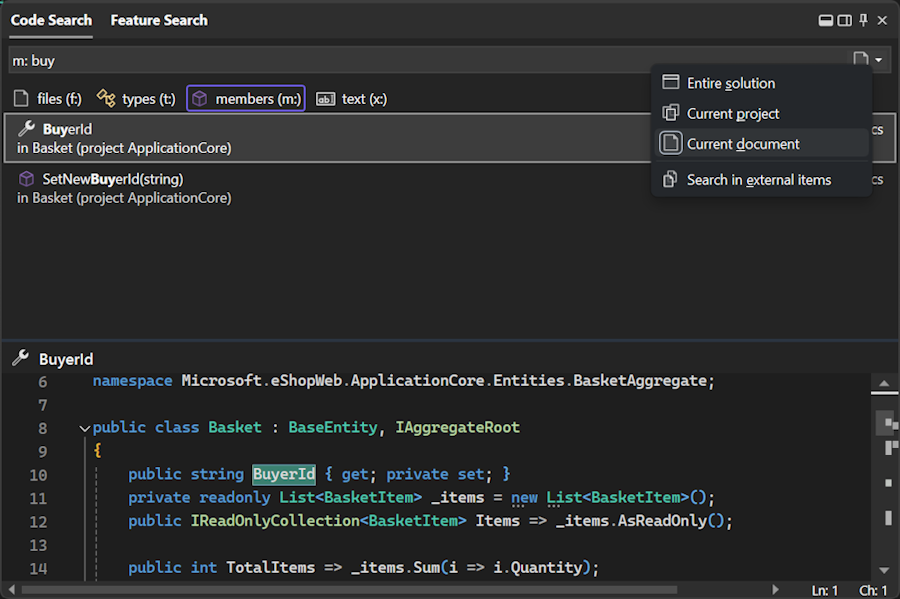
Uwaga
Ta funkcja musi być włączona w obszarze Narzędzia —> zarządzanie funkcjami w wersji zapoznawczej
📣Zobacz bilet funkcji, aby podzielić się swoją opinią i kontynuować konwersację.
Poprawka osi czasu funkcji CodeLens
Poprawka w celu przestrzegania konfiguracji osi czasu funkcji CodeLens w celu wyświetlenia poprawnych informacji.
Oś czasu funkcji CodeLens uwzględnia teraz konfigurację osi czasu, aby wyświetlić poprawne informacje. To rozwiązanie rozwiązuje problem polegający na tym, że oś czasu nie honorowała miesięcy ustawionych w podglądzie wskaźnika myszy na zmianach pliku.
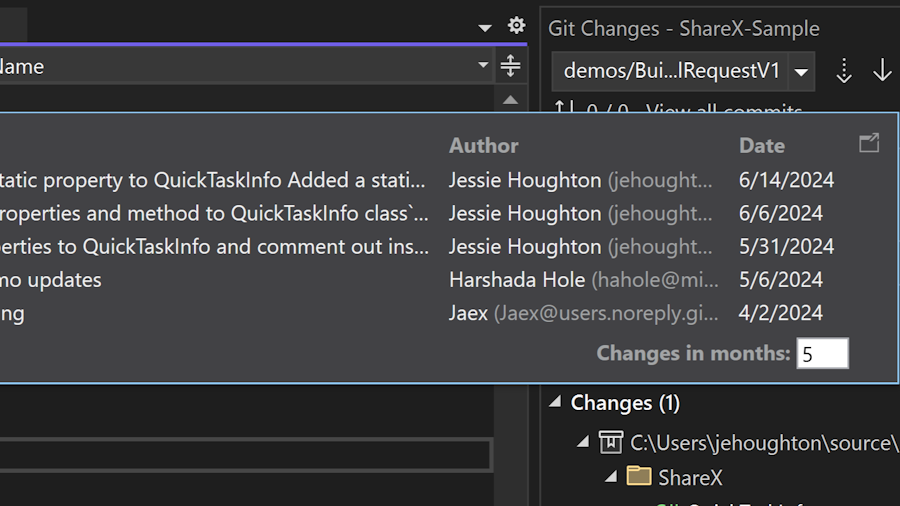
📣Zobacz bilet funkcji, aby podzielić się swoją opinią i kontynuować konwersację.
Aktualizacje tworzenia żądania ściągnięcia
Ciągłe ulepszenia środowiska tworzenia żądania ściągnięcia.
Ulepszyliśmy środowisko tworzenia żądania ściągnięcia z wyborem gałęzi docelowej, liczbą zatwierdzeń i innymi poprawkami stabilizacji. Ponadto automatycznie tworzymy linki do elementów roboczych, które zostały wymienione w zatwierdzeniach będących częścią żądania ściągnięcia.
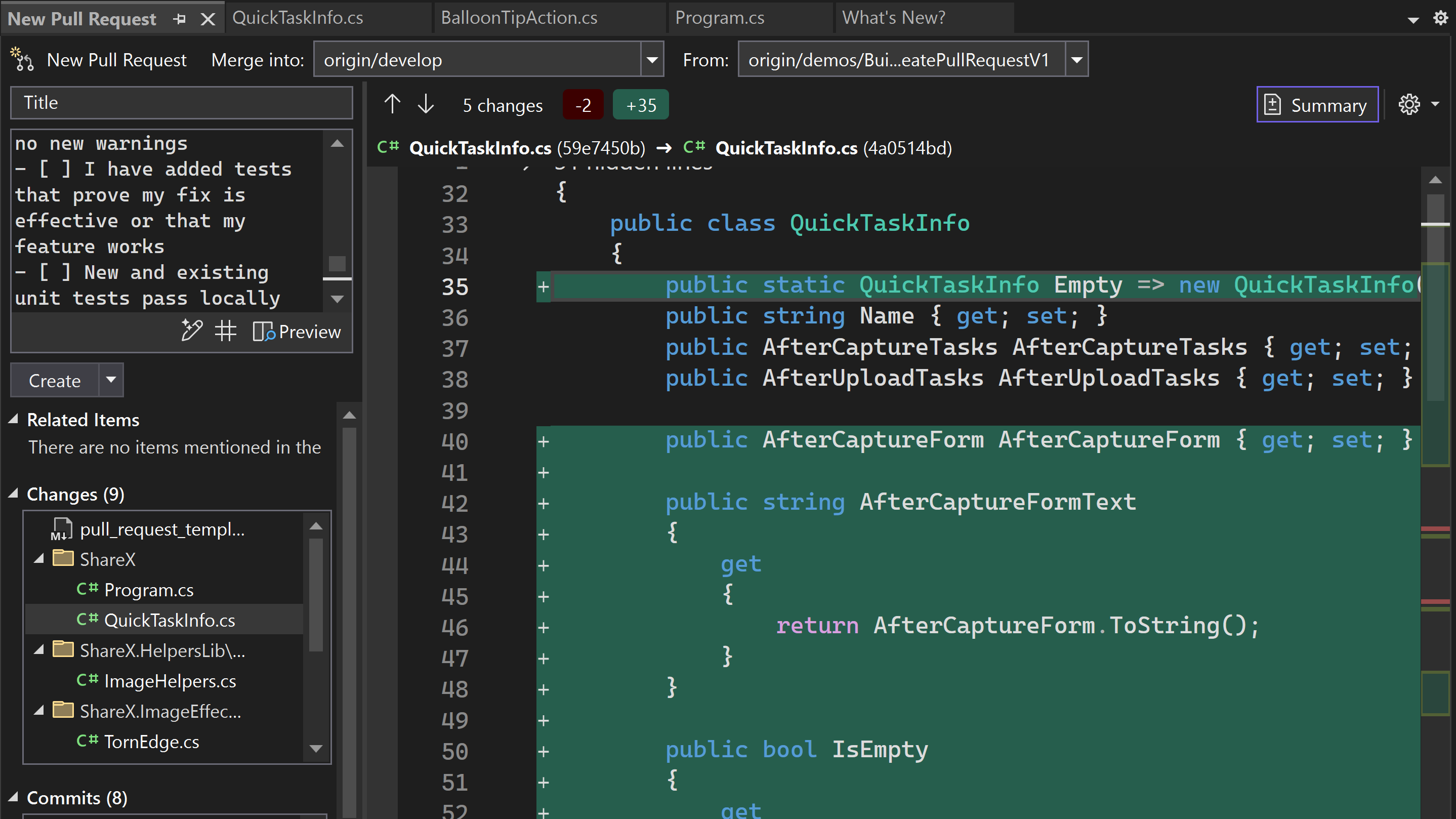
Bardziej znaczące przeglądy kodu
Wyświetl komentarze dotyczące żądań ściągnięcia usług Azure DevOps i GitHub bezpośrednio w pliku roboczym.
Ułatwiliśmy wyświetlanie komentarzy do żądań ściągnięcia usługi GitHub i Azure DevOps bezpośrednio w pliku roboczym w programie Visual Studio. Teraz możesz pozostać w kontekście, wprowadzić niezbędne zmiany kodu i wchodzić w interakcje z sugestiami współpracowników bez przełączania kontekstów do przeglądarki.
Nowe ulepszenia
Włącz flagę funkcji, komentarze żądania ściągnięcia, wyewidencjonuj dowolną gałąź z aktywną gałęzią żądania ściągnięcia i kliknij pozycję Pokaż komentarze w plikach na pasku informacji.
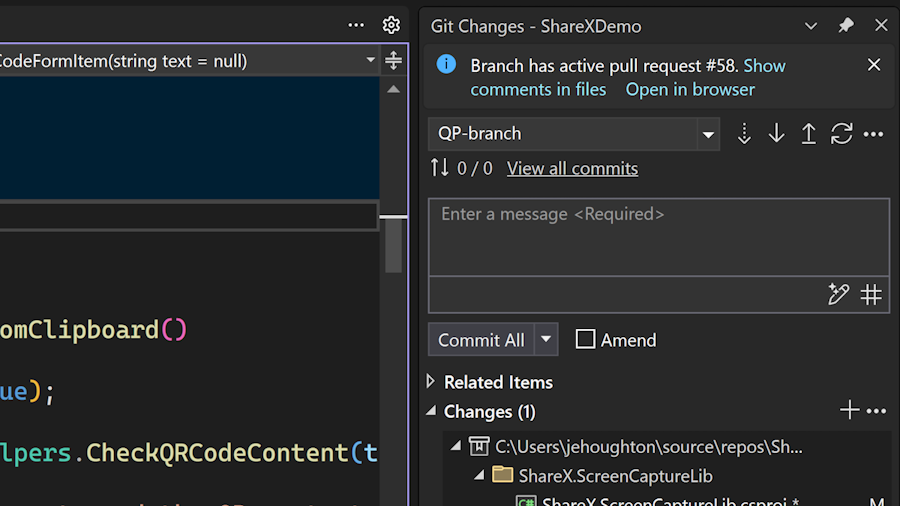
Najnowsze ulepszenia obejmują lepszą obsługę wzmianek @ i odwołań do elementów roboczych, ulepszenia wizualne dotyczące kropki uwagi i marginesu komentarza, dodawanie awatarów, lepszą synchronizację z serwerem i dodatkowy punkt wejścia w oknie zmiany usługi Git.
Uwaga
Ta funkcja musi być włączona w obszarze Narzędzia —> zarządzanie funkcjami w wersji zapoznawczej
📣Zobacz bilet funkcji, aby podzielić się swoją opinią i kontynuować konwersację. Weźmy tę ankietę , aby ułatwić jeszcze lepszą funkcję.
Znane skróty klawiaturowe
Niektóre typowe skróty klawiaturowe są teraz zgodne z tymi w innych popularnych środowiskach IDE.
Podczas przechodzenia między różnymi środowiskami IDE i edytorami może być frustrujące ponownie zapoznawanie się ze skrótami klawiaturowymi. Wprowadziliśmy pewne zmiany w niektórych domyślnych skrótach klawiaturowych, aby były bardziej znajome i aby zachować pamięć mięśniową.
Przełącz komentarze liniowe
Udaje Ci się od dłuższego czasu przełączać komentarze liniowe w programie Visual Studio, ale domyślnym skrótem klawiaturowym był Ctrl+K, Ctrl+/. Dodaliśmy teraz Ctrl+/ jako alternatywny skrót, który jest domyślnym ustawieniem w wielu innych środowiskach IDE i edytorach.
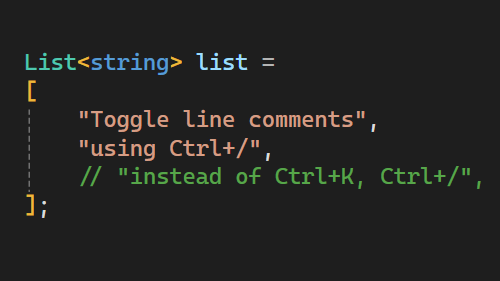
Uwaga
Należy pamiętać, że w przypadku klawiatur innych niż angielski skrót może być inny.
Otwórz paletę poleceń
Możesz też otworzyć Wyszukiwanie funkcji, ponieważ pod taką nazwą występuje w programie Visual Studio. Domyślny skrót klawiaturowy dla tej funkcji to teraz Ctrl+Shift+P, który powinien być znany użytkownikom programu VS Code do otwierania palety poleceń.
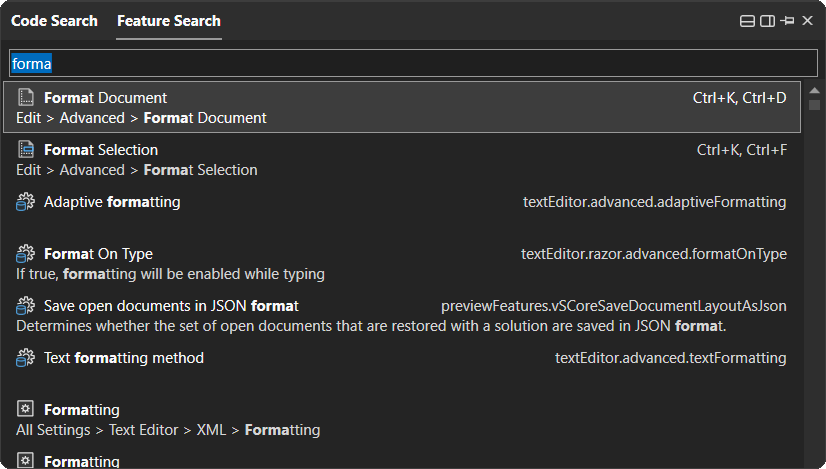
📣Zobacz bilet funkcji, aby podzielić się swoją opinią i kontynuować konwersację.
Usługa GitHub Copilot
Odwołaj się do swoich metod w narzędziu GitHub Copilot
Czat narzędzia GitHub Copilot umożliwia teraz odwoływanie się do metod, klas i funkcji wbudowanych. Ta funkcja ułatwia zapewnienie większego kontekstu narzędziu GitHub Copilot, co z kolei pomaga w dostarczaniu bardziej dokładnych odpowiedzi, ponieważ narzędzie GitHub Copilot ma więcej informacji o Twoim rozwiązaniu.
Odwołując się do metod, klas i funkcji bezpośrednio w czacie, można podać konkretny kontekst, który pomaga narzędziu GitHub Copilot lepiej zrozumieć kod i problem. Ta funkcja umożliwia zapewnienie bogatszego kontekstu narzędziu GitHub Copilot, dzięki czemu może dostarczać bardziej precyzyjne odpowiedzi, uzyskując dokładniejsze informacje o bazie kodu.
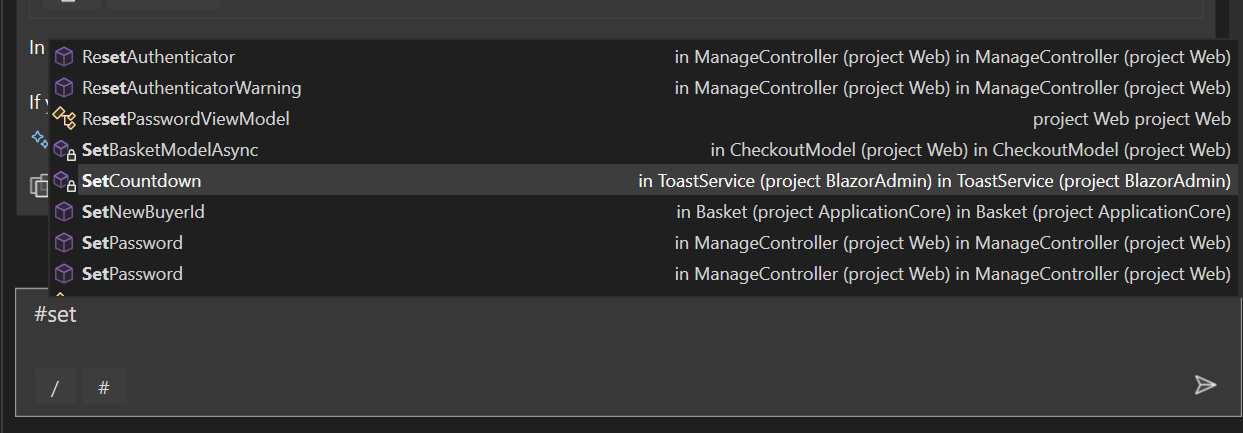
Jak odwoływać się do symboli w czacie narzędzia GitHub Copilot
Aby odwołać się do symboli, po prostu użyj symbolu #, po którym następuje nazwa metody, klasy lub funkcji, do której chcesz się odwołać.
Spróbuj zadać pytanie czatowi narzędzia GitHub Copilot
Spróbuj zadać pytania czatowi narzędzia GitHub Copilot, takie jak:
- Mam metodę testową o nazwie #methodName. Jak mogę upewnić się, że jest on prawidłowo wykonywany?
- Czy możesz mi pomóc zrozumieć różnice między funkcjami #methodName1 i #methodName2?
- Gdzie są dane wyjściowe funkcji #methodName używanej w moim kodzie i jaki ma cel?
- /explain #methodName
Ważne
Aby użyć tej funkcji, upewnij się, że aktywowano narzędzie GitHub Copilot
Uzyskiwanie informacji o symbolach za pomocą funkcji GitHub Copilot
GitHub Copilot ułatwia zrozumienie symboli w różnych wywołaniach bez bazy kodu.
Funkcja GitHub Copilot jest teraz zintegrowana z etykietką narzędzia wyświetlaną po zatrzymaniu wskaźnika myszy na symbolach w celu udostępnienia podsumowań symboli wygenerowanych przez sztuczną inteligencję. Jest to dostępne zarówno dla deweloperów języka C#, jak i C++. Ta funkcja pomaga deweloperom w zrozumieniu opisów różnych symboli w różnych wywołaniach w ich bazie kodu. Po umieszczeniu wskaźnika myszy na symbolu i wybraniu opcji Powiedz mi więcej w etykietce narzędzia aktywowania narzędzie GitHub Copilot może wygenerować dokumentację dla wybranego symbolu.
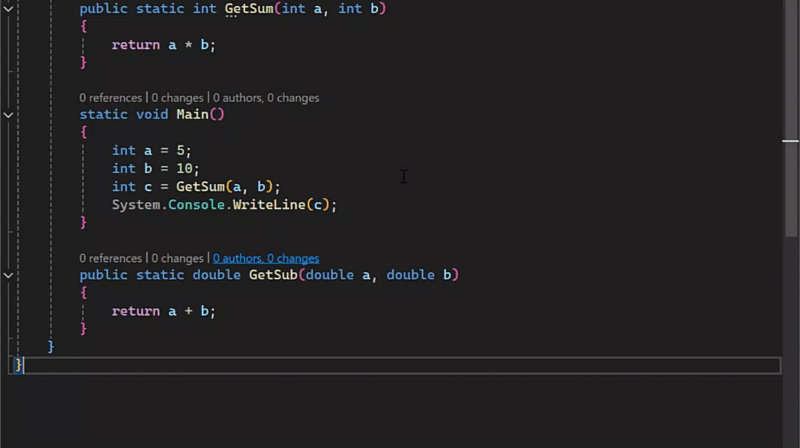
Wykorzystując technologię LLM, narzędzie GitHub Copilot wzbogaca istniejącą lub brakującą dokumentację kodu, dostarczając wnikliwych wyjaśnień i kontekstu w etykietkach narzędzi aktywowania.
Ważne
Aby użyć tej funkcji, upewnij się, że aktywowano narzędzie GitHub Copilot
📣Zobacz bilet funkcji, aby podzielić się swoją opinią i kontynuować konwersację.
Narzędzie GitHub Copilot staje się coraz mądrzejsze
Narzędzie GitHub Copilot zawiera teraz kontekst z całego repozytorium i może przeszukiwać internet.
Subskrybenci narzędzia GitHub Copilot Enterprise w programie Visual Studio mogą teraz używać funkcji GitHub Copilot Chat, aby uzyskiwać odpowiedzi wzbogacone o kontekst z całego repozytorium i wyniki wyszukiwania Bing.
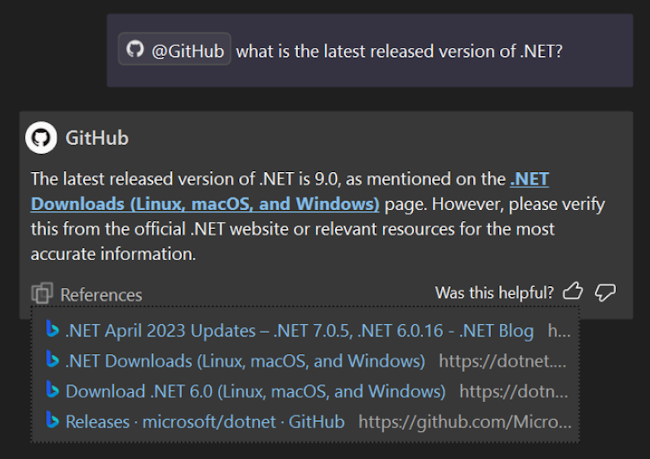
Uzyskuj odpowiedzi z całej bazy kodu
Funkcja GitHub Copilot Chat może teraz odpowiadać na pytania, bazując na pełnym repozytorium, a nie tylko otwartych kartach. Zaindeksuj repozytorium GitHub.com, a następnie zadaj pytanie, które zawiera @github. Możesz zadawać pytania, takie jak @github, gdzie jest implementowane ograniczanie szybkości?
Wyszukuj z użyciem kontekstu sieci Web
Funkcja GitHub Copilot Chat może również przeszukiwać usługę Bing, aby znajdować informacje poza swoją ogólną bazą wiedzy lub Twoją bazą kodu. Gdy wspominasz o @github, narzędzie GitHub Copilot inteligentnie zdecyduje, kiedy należy używać usługi Bing. Możesz zadawać pytania, takie jak @github jaka jest najnowsza wersja LTS Node.js?
Wyszukiwanie Bing jest dostępne tylko po włączeniu przez administratora — aby uzyskać szczegółowe informacje, zobacz temat Włączanie funkcji GitHub Copilot Enterprise lub przeczytaj dokumentację.
Ważne
Aby użyć tej funkcji, upewnij się, że aktywowano narzędzie GitHub Copilot
Narzędzie GitHub Copilot jest jeszcze bardziej bezpieczne
Klienci usługi GitHub Copilot Business, aby uniemożliwić korzystanie z określonych plików lub repozytoriów w celu informowania o sugestiach dotyczących uzupełniania kodu przez narzędzie GitHub Copilot.
Wykluczenie zawartości w narzędziu GitHub Copilot jest dostępne dla klientów narzędzi GitHub Copilot Business i GitHub Copilot Enterprise, aby uniemożliwić korzystanie z określonych plików lub repozytoriów, aby informować o sugestiach dotyczących uzupełniania kodu przez narzędzie GitHub Copilot.
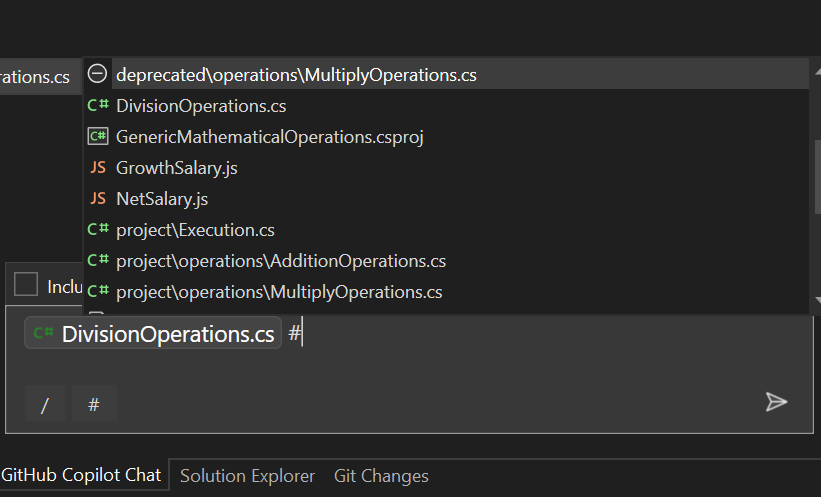
Zabezpieczanie kodu
Narzędzie GitHub Copilot wykluczy teraz zawartość dotkniętych plików. Będzie to dostępne w przypadku środowisk Uzupełnienia, Śródwierszowe, Czat i wszystkich innych środowisk narzędzia GitHub Copilot w programie Visual Studio.
Konfigurowanie wykluczeń zawartości
W przypadku administratorów repozytorium i właścicieli organizacji wykluczanie zawartości będzie możliwe do skonfigurowania dla plików, folderów, typów plików i nie tylko. Dowiedz się więcej o konfigurowaniu wykluczeń zawartości dla narzędzia GitHub Copilot w dokumentacji narzędzia GitHub Copilot.
Ważne
Aby użyć tej funkcji, upewnij się, że aktywowano narzędzie GitHub Copilot
Doprecyzuj swoje sugestie dotyczące narzędzia GitHub Copilot
Dzięki integracji narzędzia GitHub Copilot z programem Visual Studio ulepszamy środowiska między uzupełnianiem a czatem. To ulepszenie ma na celu usprawnienie przepływu pracy, ułatwiając udoskonalanie sugestii ukończenia i przenoszenie konwersacji między różnymi interfejsami.
Dzięki integracji narzędzia GitHub Copilot z programem Visual Studio ulepszamy środowiska między uzupełnianiem a czatem. To ulepszenie ma na celu usprawnienie przepływu pracy, ułatwiając udoskonalanie sugestii dotyczących uzupełniania i przenoszenie konwersacji między różnymi interfejsami.
Uściślij uzupełnianie funkcji GitHub Copilot za pomocą czatu Inline
Masz teraz większą kontrolę nad sugestiami dostarczanymi przez usługę GitHub Copilot. Zamiast tylko akceptować lub ignorować sugestię, możesz teraz spróbować ponownie! Ta funkcja umożliwia modyfikowanie i dostosowywanie proaktywnych sugestii podawanych przez funkcję GitHub Copilot poprzez dodawanie kontekstu lub dostosowywanie uzupełnienia.
Zacznij od zmodyfikowania uzupełniania:
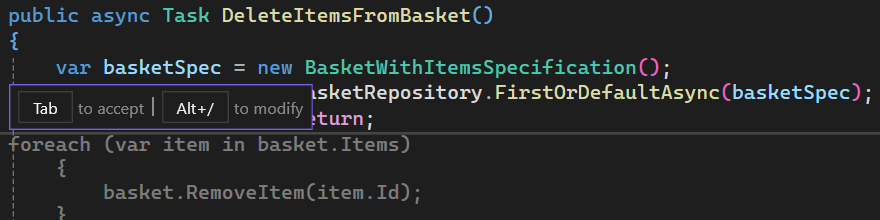
Uściślij polecenie za pomocą czatu Inline:
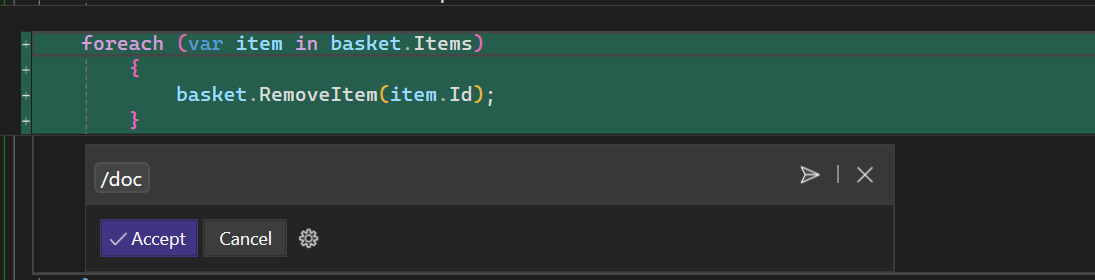
Podwyższanie poziomu czatu Inline w oknie czatu w celu uzyskania szerszego kontekstu
Zachowaj historię czatu Inline, przenosząc go do okna czatu. Ta funkcja umożliwia zachowanie zapisu konwersacji i kontynuowanie okna czatu w dogodnym momencie na większym ekranie.
Wybierz pozycję Kontynuuj w oknie czatu...
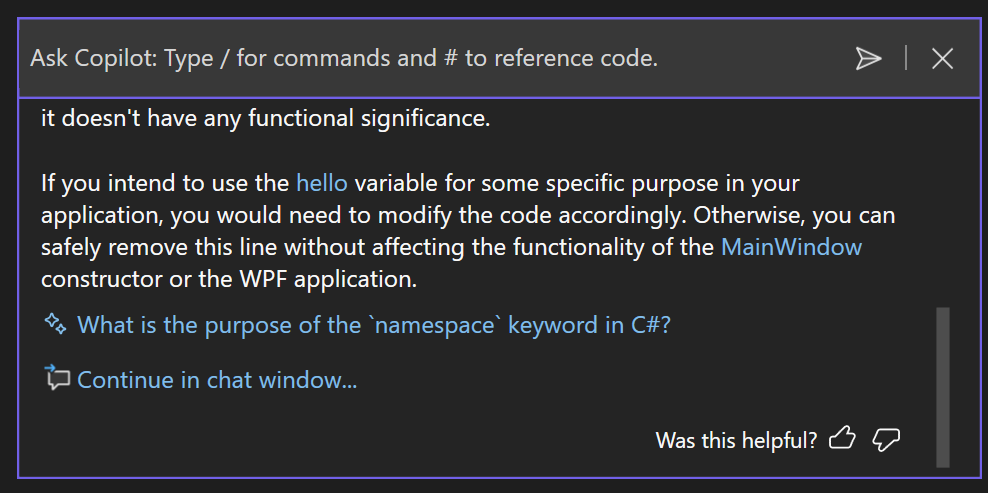
Ważne
Aby użyć tej funkcji, upewnij się, że aktywowano narzędzie GitHub Copilot
Łatwe nazywanie rzeczy
Możesz użyć narzędzia GitHub Copilot, aby wygenerować sugestie nazewnictwa identyfikatorów w języku C++.
Usługa GitHub Copilot może teraz generować sugestie nazewnictwa identyfikatorów (zmiennych, metod lub klas) na podstawie sposobu użycia identyfikatora i stylu kodu.
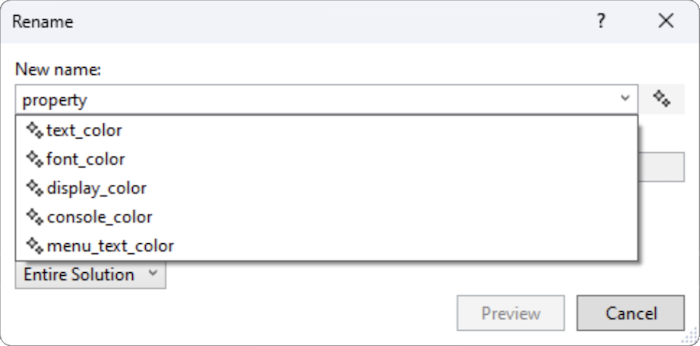
Aby go wypróbować, potrzebujesz aktywnej subskrypcji narzędzia GitHub Copilot. Przejdź do dowolnej zmiennej, której nazwę chcesz zmienić, kliknij prawym przyciskiem myszy pozycję ->Rename (Klawiatura: Ctrl+R, Ctrl+R). Zauważysz ikonę iskierki usługi GitHub Copilot, którą możesz kliknąć lub przełączyć, aby wygenerować sugestie dotyczące nazewnictwa.
Ta funkcja jest dostępna dla języków C#, C++ i innych.
Ważne
Aby użyć tej funkcji, upewnij się, że aktywowano narzędzie GitHub Copilot
Inspecetion zmiennej inteligentnej sztucznej inteligencji
Zoptymalizuj przepływ pracy debugowania przy użyciu zintegrowanej inspekcji zmiennych sztucznej inteligencji.
Inspekcja i analizowanie wartości z pól Locals, Autos i DataTips nigdy nie była łatwiejsza dzięki funkcji Ask GitHub Copilot w programie Visual Studio. Wystarczy kliknąć prawym przyciskiem myszy dowolną wartość, aby uzyskać szczegółowe szczegółowe informacje oparte na sztucznej inteligencji dotyczące błędów, nieoczekiwanych wyników lub anomalii — wszystko bez opuszczania środowiska IDE.
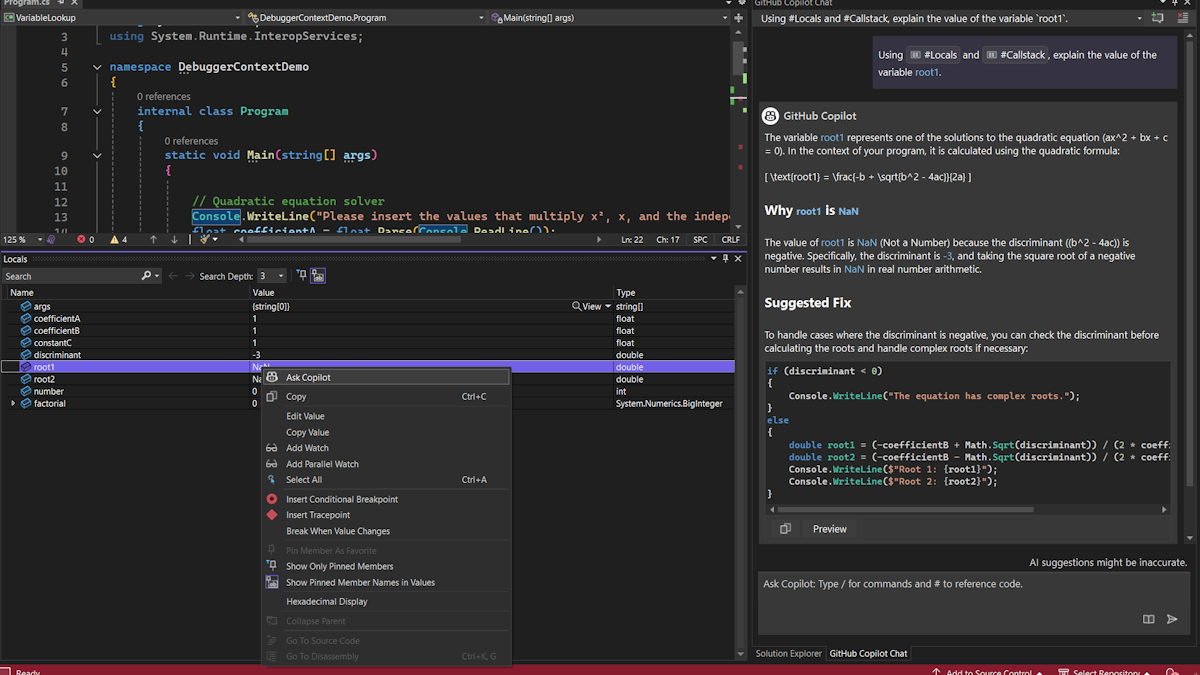
Ta funkcja znacznie zwiększy szybkość rozwiązywania problemów, analizując zmienne w czasie rzeczywistym w środowisku IDE za każdym razem, gdy wystąpią nieoczekiwane wartości.
Ważne
Aby użyć tej funkcji, upewnij się, że aktywowano narzędzie GitHub Copilot
Wyrażenia punktów przerwania wygenerowane przez sztuczną inteligencję
Użyj wyrażeń generowanych przez sztuczną inteligencję, aby wstawić warunkowe punkty przerwania lub punkty śledzenia w języku C++.
Wyrażenia wygenerowane przez sztuczną inteligencję dla warunkowych punktów przerwania i punktów śledzenia są teraz obsługiwane w języku C++. Usługa GitHub Copilot analizuje kod i oferuje szczegółowe wyrażenia punktu przerwania, usprawniając proces debugowania.
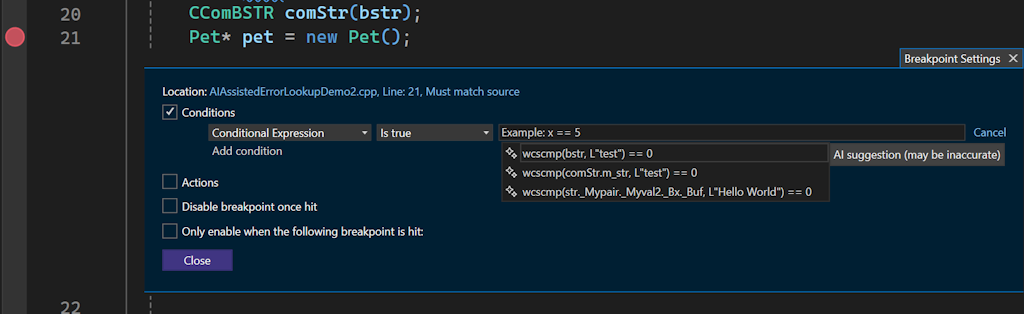
Po umieszczeniu kursora w tekście warunku dla warunkowego punktu przerwania / punktu przerwania w oknie ustawień punktu przerwania, funkcja GitHub Copilot natychmiast wyświetli sugestie wyrażeń wygenerowane przez sztuczną inteligencję na podstawie bazy kodu. Masz możliwość wyboru warunku, który najlepiej pasuje do wymagań dotyczących umieszczania warunkowego punktu przerwania/punktu śledzenia.
Ważne
Aby użyć tej funkcji, upewnij się, że aktywowano narzędzie GitHub Copilot
Debugowanie i diagnostyka
Łatwiejsze naprawianie wyjątków asynchronicznych
Debuger przerywa teraz wyjątki metody asynchronicznej przechwycone przez kod struktury.
Debugowanie kodu asynchronicznego, zwłaszcza w strukturach takich jak platforma ASP.NET, może być trudne ze względu na możliwość zgłaszania wyjątków w granicach asynchronicznych.
Teraz za pomocą debugera programu Visual Studio program automatycznie przerywa działanie, gdy async Task metoda zgłasza wyjątek z powrotem do kodu platformy.
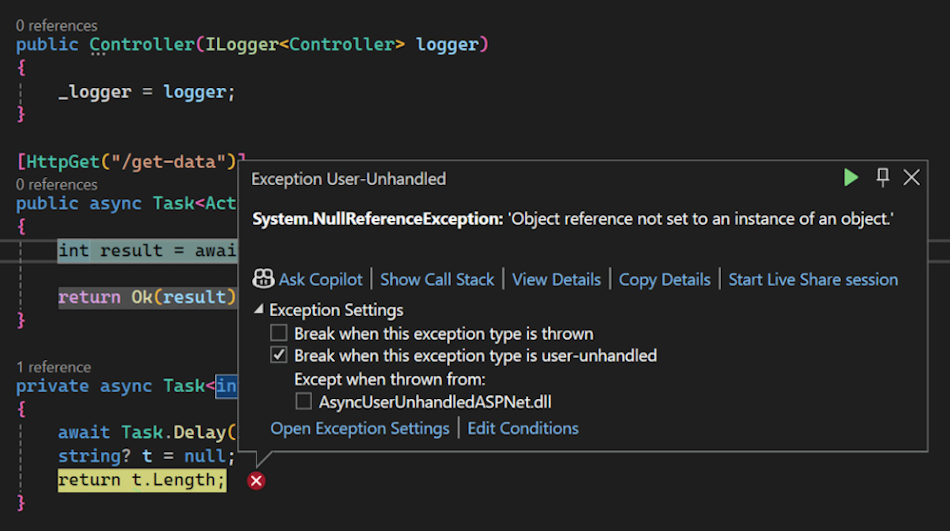
Pozwoli to łatwo identyfikować i diagnozować problemy w aplikacjach platformy ASP.NET, co prowadzi do szybszego debugowania cykli i poprawy produktywności.
Należy pamiętać, że dotyczy to tylko projektów platformy .NET 9 i nowszych.
📣Zobacz bilet funkcji, aby podzielić się swoją opinią i kontynuować konwersację.
Szybsze i bardziej spójne profilowanie
Narzędzie instrumentacji w profilerze zapamiętuje teraz wybór docelowy między przebiegami.
Narzędzie do instrumentacji utrzymuje teraz wybór celu między uruchomieniami, oferując znaczącą korzyść poprzez zwiększenie ciągłości sesji profilowania.
Dzięki temu ulepszeniu można utrzymać określony cel w wielu uruchomieniach instrumentacji, eliminując potrzebę powtarzania zadań zaznaczenia.
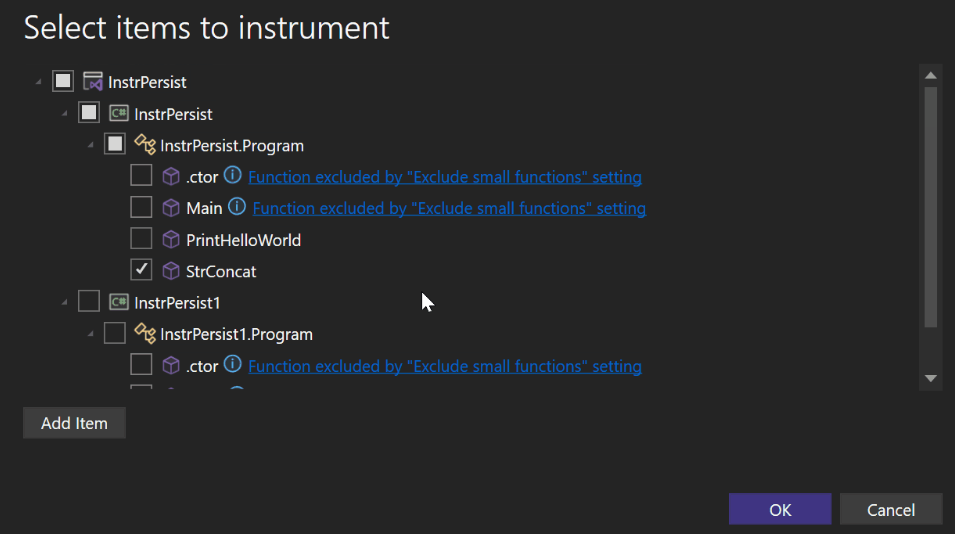
Łatwe profilowanie kodu zewnętrznego
Profiler obsługuje automatyczną dekompilację bibliotek platformy .NET, umożliwiając bezproblemowe profilowanie kodu zewnętrznego.
Profiler programu Visual Studio oferuje teraz automatyczną dekompilację bibliotek platformy .NET w scenariuszach, w których kod źródłowy jest niedostępny. Dzięki automatycznej dekompilacji kodu podczas wyszukiwania źródłowego, nawet bez załadowanych symboli lub dokładnych lokalizacji plików, możesz uzyskać wgląd w strukturę kodu i problemy z wydajnością.
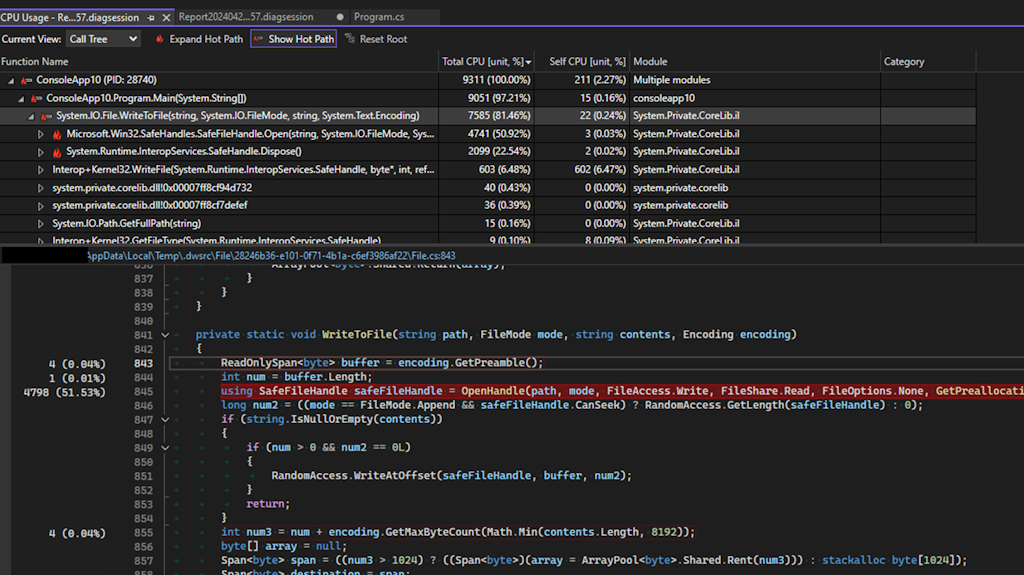
Ta funkcja jest szczególnie przydatna w przypadku korzystania z kodu zewnętrznego nie napisanego przez użytkownika, co umożliwia efektywne analizowanie i optymalizowanie wydajności aplikacji, co zwiększa przepływ pracy programowania.
📣Zobacz bilet funkcji, aby podzielić się swoją opinią i kontynuować konwersację.
Ulepszone debugowanie w usłudze Arm64
Debuger programu Visual Studio obsługuje aplikacje AnyCPU manifestowane do uruchamiania jako arm64.
Program Visual Studio natywnie obsługuje tworzenie i debugowanie aplikacji Arm64 na procesorach opartych na usłudze Arm. Niestety aplikacje utworzone przy użyciu ustawienia AnyCPU działającego na maszynie Arm64 będą domyślnie używać emulacji x64. Chociaż możliwości emulatora x64 zostały rozszerzone, najbardziej wydajne scenariusze procesora ARM są obsługiwane, gdy aplikacje działają natywnie.
Aby lepiej obsługiwać zamierzone zachowanie natywne, aktualizacja systemu Windows 24H2 wprowadza nowe <obsługiwane ustawienieArchitectures> dla plików manifestu aplikacji. Deweloperzy platformy .NET mogą zawierać listę obsługiwanych architektur (amd64 lub arm64), jawnie sygnalizując, że aplikacja utworzona przy użyciu ustawienia AnyCPU powinna działać natywnie przy użyciu procesora ARM64 CLR na urządzeniach Arm64.
W tej wersji program Visual Studio może odczytywać te nowe wpisy manifestu po uruchomieniu aplikacji, co pozwala na zainicjowanie debugowania w oparciu o poprawną architekturę.
Debugowanie zestawu Blazor WebAssembly
Wersja zapoznawcza ulepszonego środowiska debugowania dla aplikacji Zestawu WebAssembly platformy Blazor przeznaczonych dla platformy .NET 9 lub nowszej.
Program Visual Studio oferuje teraz wersję zapoznawczą ulepszonego środowiska debugowania dla aplikacji zestawu Blazor WebAssembly przeznaczonych docelowo dla środowiska .NET 9 lub nowszego:
- Typy danych wyświetlane w debugerze są teraz zgodne z oczekiwanym typem danych środowiska .NET.
- Elementy członkowskie typu i ich widoczność używają oczekiwanych ikon.
- Wyświetlany stos wywołań jest czyszczony tylko w celu wyświetlenia stosu wywołań środowiska .NET i prawidłowo uwzględnia ustawienie Just My Code.
- Okno modułów jest teraz obsługiwane.
- Obsługa oceny wyrażeń w oknie natychmiastowym oraz w przypadku zegarów i warunkowych punktów przerwania jest rozszerzana i ulepszana.
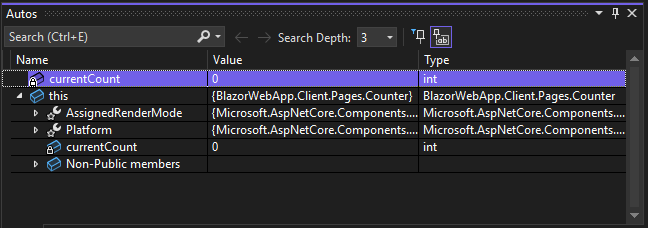
Aby włączyć nowe środowisko debugowania w wersji zapoznawczej:
- Włącz ustawienie Włącz nowy debuger mono platformy .NET 9+.
- Zainstaluj najnowszy zestaw .NET 9 SDK.
- Zaktualizuj aplikację platformy Blazor do docelowego środowiska .NET 9.
Znane ograniczenia:
- Przeładowywanie na gorąco podczas debugowania nie jest jeszcze w pełni funkcjonalne. Ten problem zostanie rozwiązany w przyszłej aktualizacji.
Automatyczne dodawanie punktów przerwania do domyślnej grupy
Organizowanie punktów przerwania w celu szybkiego rozwiązywania problemów z domyślnymi grupami punktów przerwania w programie Visual Studio.
Możesz teraz oznaczyć wybraną grupę punktów przerwania jako domyślną, dzięki czemu wszystkie nowo dodane punkty przerwania będą automatycznie dołączane do tej grupy.
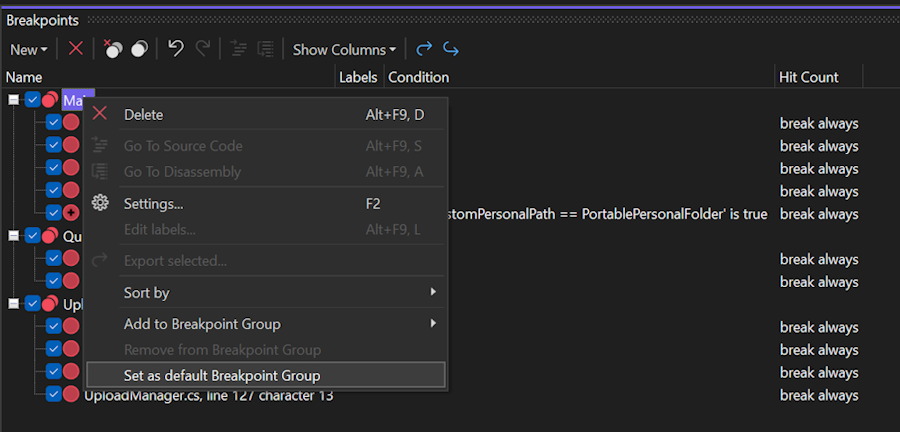
Rozszerzenie to upraszcza zarządzanie i organizację punktów przerwania, zapewniając płynne debugowanie podczas badania wielu problemów.
📣Zobacz bilet funkcji, aby podzielić się swoją opinią i kontynuować konwersację.
Wizualizator Expressive IEnumerable Visualizer
Funkcja edytowalnego wyrażenia w wizualizatorze IEnumerable umożliwia bezpośrednie edytowanie i wizualizację wyrażenia LINQ w debugerze programu Visual Studio.
Debuger programu Visual Studio oferuje teraz funkcję edytowalnego wyrażenia w wizualizatorze IEnumerable, co stanowi potężne ulepszenie dla deweloperów pracujących z kolekcjami.
Omówienie
Dzięki tej nowej funkcji podczas wizualizacji kolekcji lub zbioru danych można bezpośrednio modyfikować pole tekstowe wyrażeń w górnej części okna dialogowego za pomocą żądanych wyrażeń LINQ. Wizualizator aktualizuje się w czasie rzeczywistym, odzwierciedlając zmiany danych wynikające z zapytania.
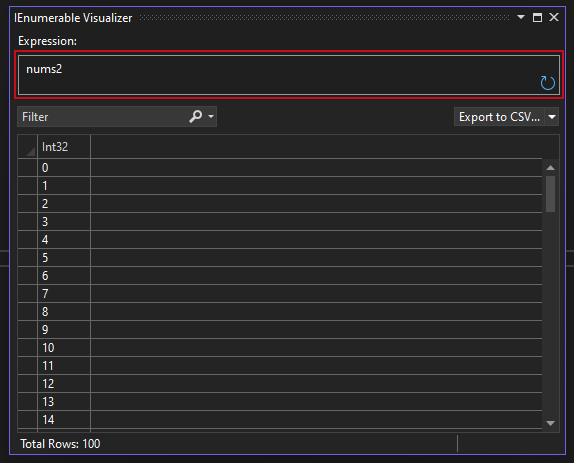
Potencjalne aplikacje
Funkcja edytowalnego wyrażenia ułatwia debugowanie gęstych zestawów danych i złożonych manipulacji kolekcjami. Możesz z łatwością stosować różne filtry lub porządki sortowania do swoich kolekcji w zależności od swoich potrzeb. Eksperymentując z transformacjami danych i filtrami bezpośrednio w debugerze programu Visual Studio, można usprawnić przepływ pracy dewelopera i uzyskać bardziej wydajne debugowanie. Oto przykład, który możesz wypróbować samodzielnie:
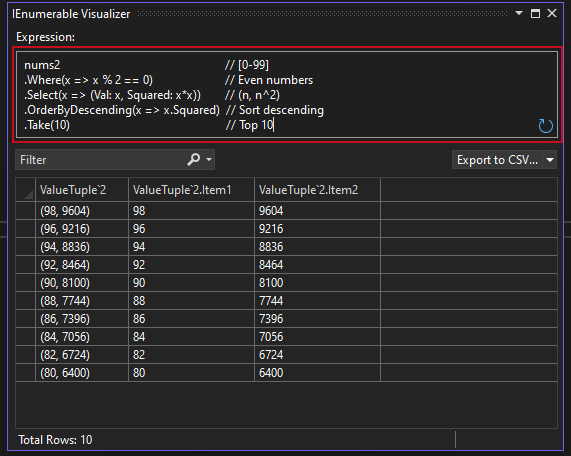
Szybsze punkty przerwania języka C++
Zoptymalizuj debugowanie przy użyciu ulepszonych warunkowych punktów przerwania w języku C++.
Znacznie poprawiliśmy wydajność warunkowych punktów przerwania w języku C++ dzięki przerobionej implementacji.
Nasza początkowa ocena wskazuje na poprawę wydajności co najmniej 35% w wersji 17.10 i 70% w wersji 17.11 P2, co zmniejsza czas wykonywania z 80 sekund do 21 sekund w porównaniu z 80 000 iteracji.
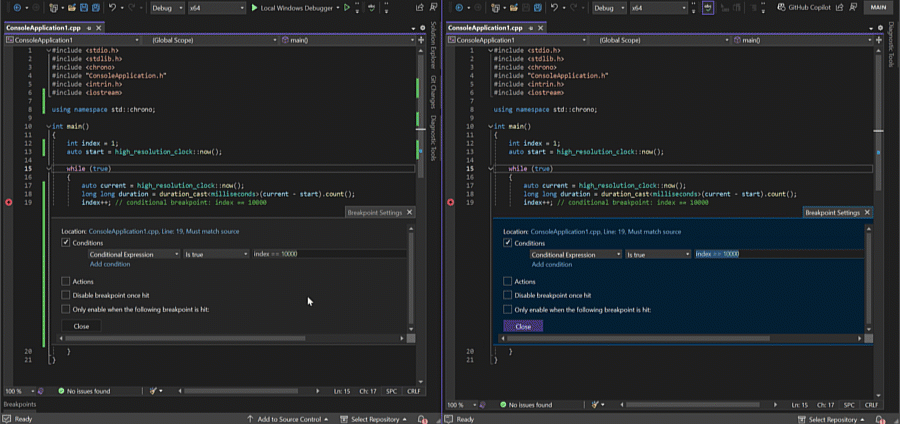
Jak pokazano w filmie wideo, po lewej stronie przedstawiono wydajność warunkowych punktów przerwania w wersji 17.9, podczas gdy po prawej stronie widać wydajność w wersji 17.10.
IDE
Nigdy nie przegap instalowania składnika
Korzystając z plików *.vsconfig, możesz upewnić się, że twój zespół ma zainstalowane wszystkie niezbędne składniki i rozszerzenia, których wymaga twoje rozwiązanie.
Wiele zespołów używa plików *.vsconfig do standaryzacji instalacji programu Visual Studio swoich zespołów. Pliki *.vsconfig można umieścić w repozytorium lub katalogu rozwiązań projektu, a program Visual Studio automatycznie wykryje brak składników określonych w pliku *.vsconfig.
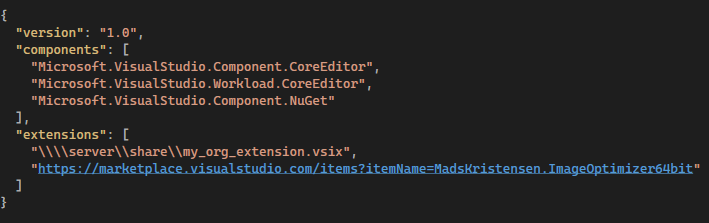
Jeśli go brakuje, pojawi się powiadomienie, takie jak to przedstawione poniżej.
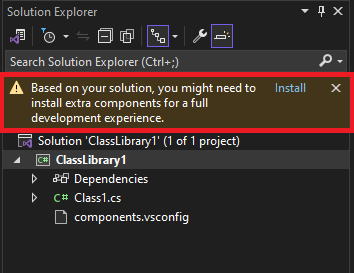
Wprowadziliśmy dwa ulepszenia tego środowiska w programie Visual Studio 2022 w wersji 17.11 (wersja zapoznawcza 1).
- Po pierwsze, program Visual Studio może teraz wykryć, czy w instalacji brakuje jakichkolwiek rozszerzeń hostowanych lokalnie lub w sieci, a jeśli tak, wyświetli polecenie o ich zainstalowanie. Wcześniej, w odniesieniu do rozszerzeń, program Visual Studio był w stanie rozpoznać tylko brak rozszerzeń platformy handlowej.
- Po drugie, program Visual Studio będzie teraz ponownie wyświetlać polecenie powiadomienia w określonych sytuacjach, takich jak zmiana pliku *.vsconfig z powodu dodania do niego nowych składników lub rozszerzeń. Wcześniej powiadomienie pojawiało się tylko do momentu podjęcia działania, po czym było wyłączane na zawsze.
📣Zobacz bilet funkcji, aby podzielić się swoją opinią i kontynuować konwersację.
Bądź na bieżąco i pozostawaj bezpieczny
Aktualizuj i zabezpieczaj program Visual Studio, rejestrując się w aktualizacjach firmy Microsoft.
Aktualizowanie oprogramowania zgodnie z regularnym cyklem jest najlepszym rozwiązaniem w zakresie zabezpieczeń, które zdecydowanie rekomendujemy.
Począwszy od sierpnia 2024 r., aktualizacje zabezpieczeń programu Visual Studio będą dostępne dla użytkowników jednostek SKU społeczności za pośrednictwem kanału usługi Microsoft Update, który jest częścią systemu Windows Update. Użytkownicy jednostki SKU społeczności, którzy rejestrują się w tym kanale aktualizacji, automatycznie otrzymają i zainstalują comiesięczne aktualizacje zabezpieczeń programu Visual Studio w trybie dyskretnym i w tle, gdy maszyna jest bezczynna, co ułatwia aktualizowanie i zabezpieczanie. Więcej informacji można znaleźć w tym wpisie w blogu.
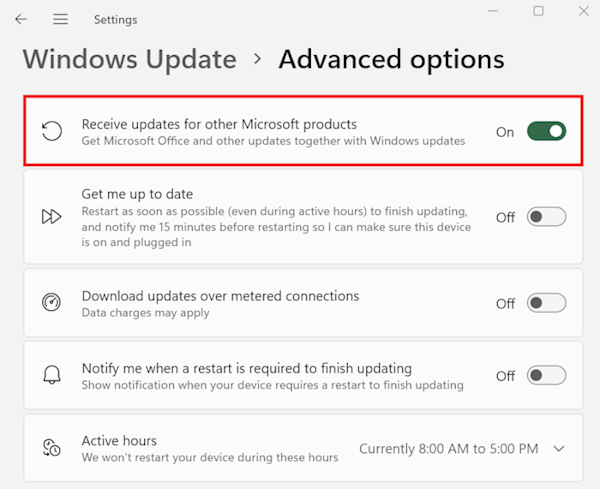
Ta funkcja jest rozszerzeniem naszego rozwiązania aktualizacji administratora, które zostało zaprojektowane w celu ułatwienia organizacjom zapewnienia bezpieczeństwa. Wiele przedsiębiorstw, w tym firma Microsoft, używa tego rozwiązania do automatycznego wdrażania setek tysięcy aktualizacji zabezpieczeń każdego miesiąca.
📣Zobacz bilet funkcji, aby podzielić się swoją opinią i kontynuować konwersację.
Nowe szablony rozwiązania Teams Toolkit
Zestaw narzędzi Teams dodał nowe szablony aplikacji Teams, aby uzyskać lepsze środowisko programowania w usłudze Teams.
Zestaw narzędzi Teams oferuje teraz pusty szablon usługi Teams umożliwiający nawiązanie połączenia z istniejącymi projektami lub użycie go jako punktu wyjścia dla nowych aplikacji Teams.
- Rozpocznij od tego pustego szablonu, aby utworzyć dowolną aplikację w usłudze Teams.
- Jeśli chcesz dodać funkcję usługi Teams do istniejącego projektu, dodaj pustą aplikację usługi Teams do Twojego projektu, a następnie połącz dwa projekty, wprowadzając proste zmiany zgodnie z tymi instrukcjami https://aka.ms/Config-Teams-app.
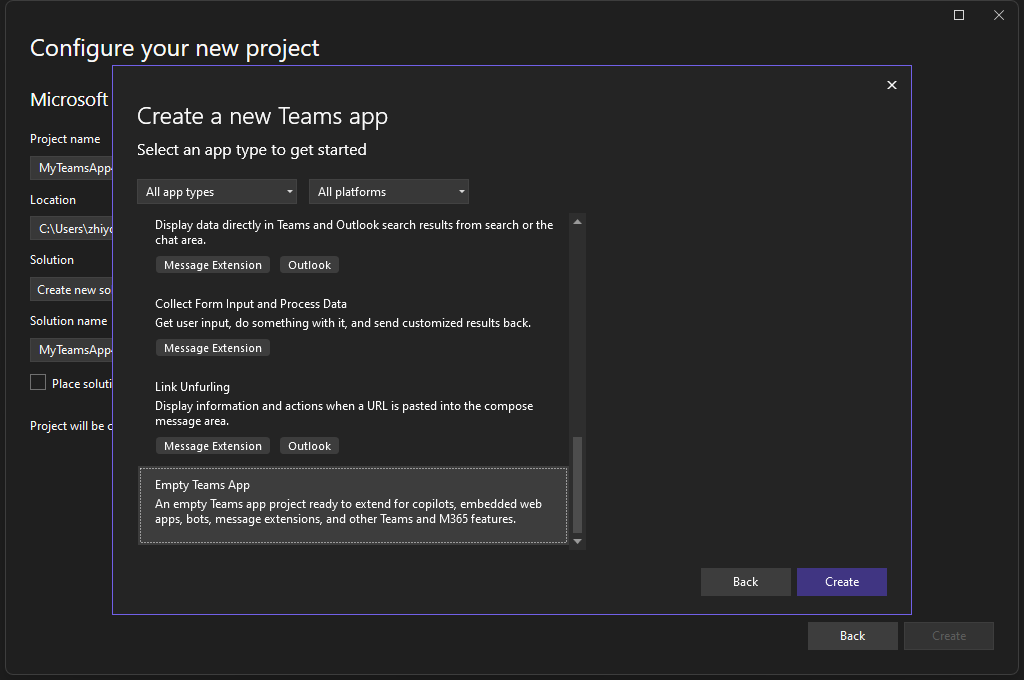
Rozwiązanie Teams Toolkit obsługuje uwierzytelnianie dla aplikacji rozszerzeń wiadomości Wyniki wyszukiwania z interfejsu API.
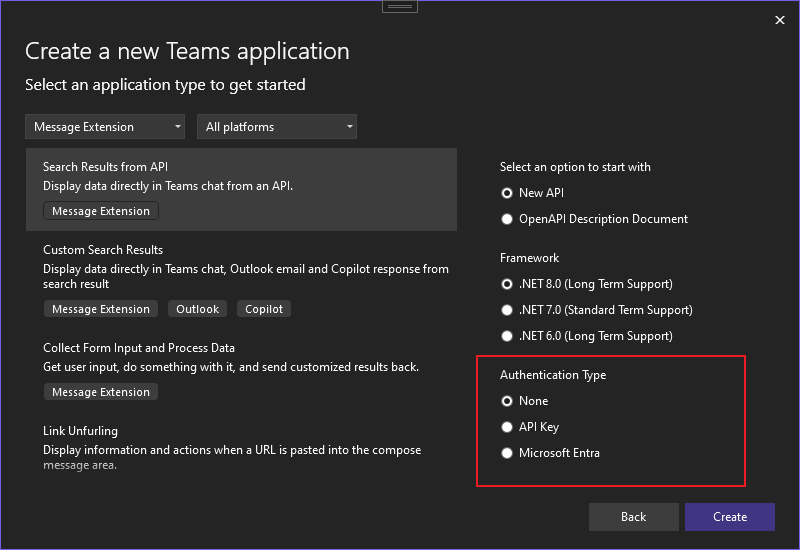
Ulepszone uwierzytelnianie użytkowników
Program Visual Studio używa teraz brokera uwierzytelniania systemu Windows znanego jako domyślny mechanizm uwierzytelniania.
Program Visual Studio używa teraz menedżera kont internetowych (WAM) jako głównego mechanizmu uwierzytelniania. Ta integracja nie tylko usprawnia środowisko uwierzytelniania programu Visual Studio, ale także zwiększa bezpieczeństwo poświadczeń.
Oto jak wygląda nowe środowisko WAM:
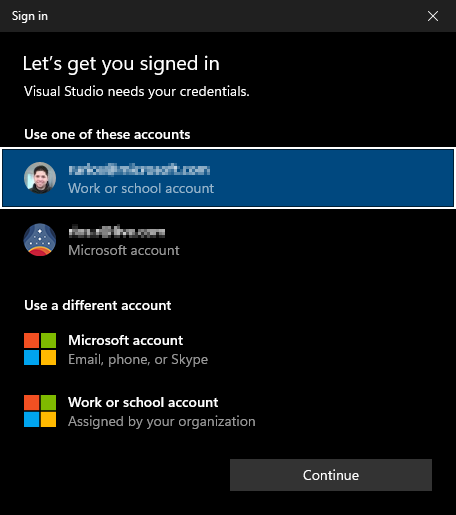
Jak to wpływa na Twoje wrażenia?
Korzystanie ze środowiska WAM jako domyślnego środowiska uwierzytelniania ma wiele korzyści, w tym:
- Integracja systemu Windows: oprócz zmniejszenia ogólnej liczby monitów uwierzytelniania można teraz wybrać istniejące konta systemu Windows zamiast wielokrotnie wprowadzać poświadczenia.
- Lepsza ochrona tokenów: tokeny odświeżania są lepiej zabezpieczone, ponieważ są teraz powiązane z urządzeniem.
- Obsługa najnowszych funkcji zabezpieczeń:
- Korzystaj z zaawansowanych funkcji systemu operacyjnego, takich jak funkcja Windows Hello i klucze FIDO.
- Uzyskaj dostęp do najnowszych i najlepszych funkcji usługi Tożsamość Microsoft Entra i zasad dostępu warunkowego.
Internet
Odnajdywanie dynamicznych tras internetowego interfejsu API
Eksplorator punktów końcowych został zaktualizowany w celu odnajdywania punktów końcowych w czasie wykonywania.
Podczas pracy z internetowymi interfejsami API platformy ASP.NET Core możesz użyć Eksploratora punktów końcowych do wyświetlania punktów końcowych i interakcji z nimi.
Eksplorator punktów końcowych wykrywa punkty końcowe statycznie, aby wyświetlić początkowy zestaw punktów końcowych. Istnieją punkty końcowe, których nie można wykryć statycznie. Na przykład każdy punkt końcowy zdefiniowany w projekcie biblioteki klas jest jednym z przykładów. Istnieją inne sposoby rejestrowania punktów końcowych, których nie można wykryć statycznie.
Podczas uruchamiania lub debugowania internetowego interfejsu API program Visual Studio wykryje również trasy w czasie wykonywania i doda je do Eksploratora punktów końcowych.
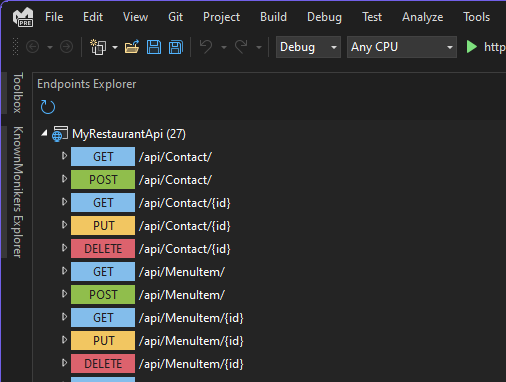
📣Zobacz bilet funkcji, aby podzielić się swoją opinią i kontynuować konwersację.
Pakiety NPM w Eksploratorze rozwiązań
Zobacz, jak pakiety NPM są wyświetlane w węźle Zależności w Eksplorator rozwiązań.
Ujednolicono środowiska NPM dostępne w projektach ASP.NET, JavaScript i TypeScript. W związku z tym pakiety NPM będą teraz również widoczne w Eksploratorze rozwiązań dla projektów JavaScript i TypeScript.
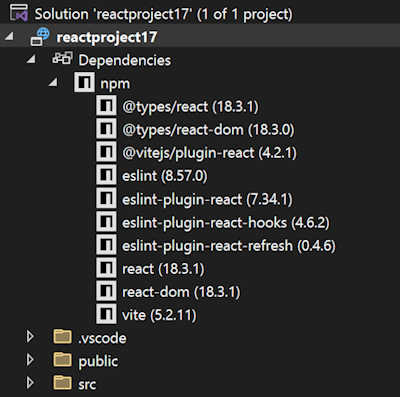
Jest to to samo środowisko, które jest dostępne w przypadku pakietu NuGet, ale teraz również dla serwera NPM.
Gry
Szablony dodawania klas w aparacie Unreal Engine
Dodaj typowe szablony klas Unreal Engine do projektu za pomocą nowego polecenia Dodaj klasę.
Teraz możesz dodać do projektu dodatkowe typowe szablony klas Unreal Engine za pomocą nowego okna dialogowego Dodaj klasę. To okno dialogowe zawiera listę popularnych szablonów klas Unreal Engine, które można dodać do projektu. Teraz możesz również dodać klasę do wybranego modułu.
Aby rozpocząć, kliknij prawym przyciskiem myszy projekt w Eksploratorze rozwiązań i wybierz polecenie Dodaj>element Unreal Engine. W oknie dialogowym Dodaj nowy element wybierz pozycję Typowe klasy aparatu Unreal Engine, aby otworzyć okno dialogowe Dodaj klasę.
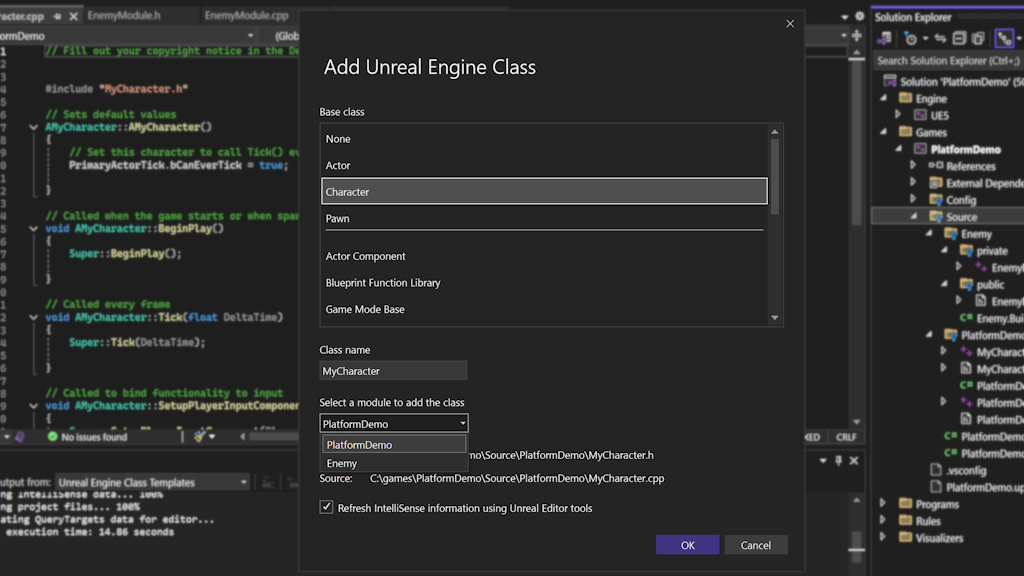
📣Zobacz bilet funkcji, aby podzielić się swoją opinią i kontynuować konwersację.
Moduł dodawania do aparatu Unreal Engine
Dodaj moduły Unreal Engine do projektu przy użyciu nowego modułu Dodaj.
Możesz teraz dodawać moduły Unreal Engine do swojego projektu za pomocą nowego okna dialogowego Dodaj moduł.
Aby rozpocząć, kliknij prawym przyciskiem myszy projekt w Eksploratorze rozwiązań i wybierz polecenie Dodaj>Elementy aparatu Unreal Engine. W oknie dialogowym Dodaj nowy element wybierz opcję Pusty moduł Unreal Engine, aby otworzyć okno dialogowe Dodaj moduł.
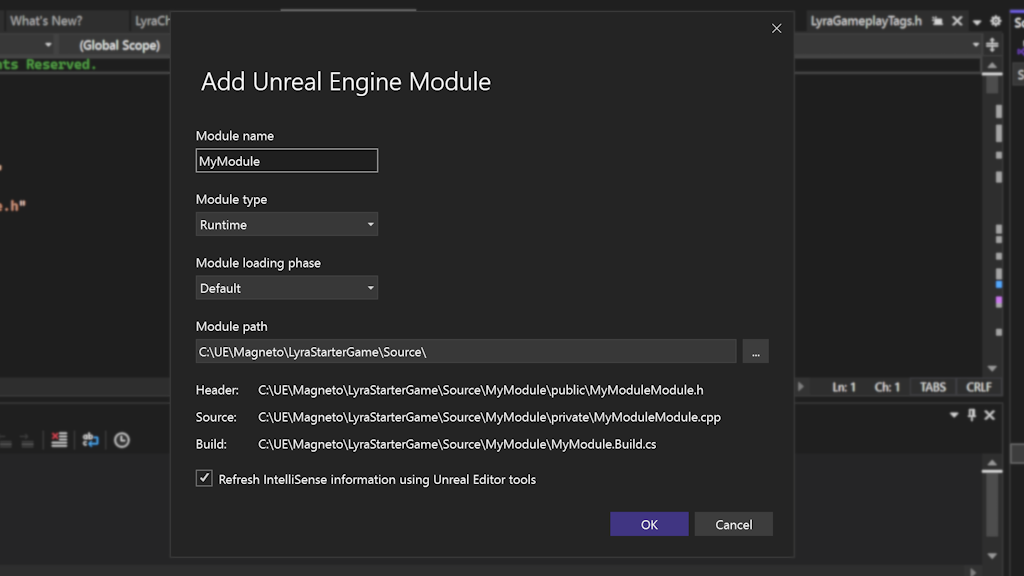
📣Zobacz bilet funkcji, aby podzielić się swoją opinią i kontynuować konwersację.
Dodawanie wtyczki Unreal Engine
Dodaj wtyczki Unreal Engine do projektu za pomocą nowej wtyczki Dodaj.
Możesz teraz dodawać wtyczki Unreal Engine do swojego projektu za pomocą nowego okna dialogowego Dodawanie wtyczek.
Aby rozpocząć, kliknij prawym przyciskiem myszy projekt w Eksploratorze rozwiązań i wybierz polecenie Dodaj>element Unreal Engine. W oknie dialogowym Dodawanie nowego elementu wybierz pozycję Wtyczki Unreal Engine, aby otworzyć okno dialogowe Dodawanie wtyczek Unreal Engine.
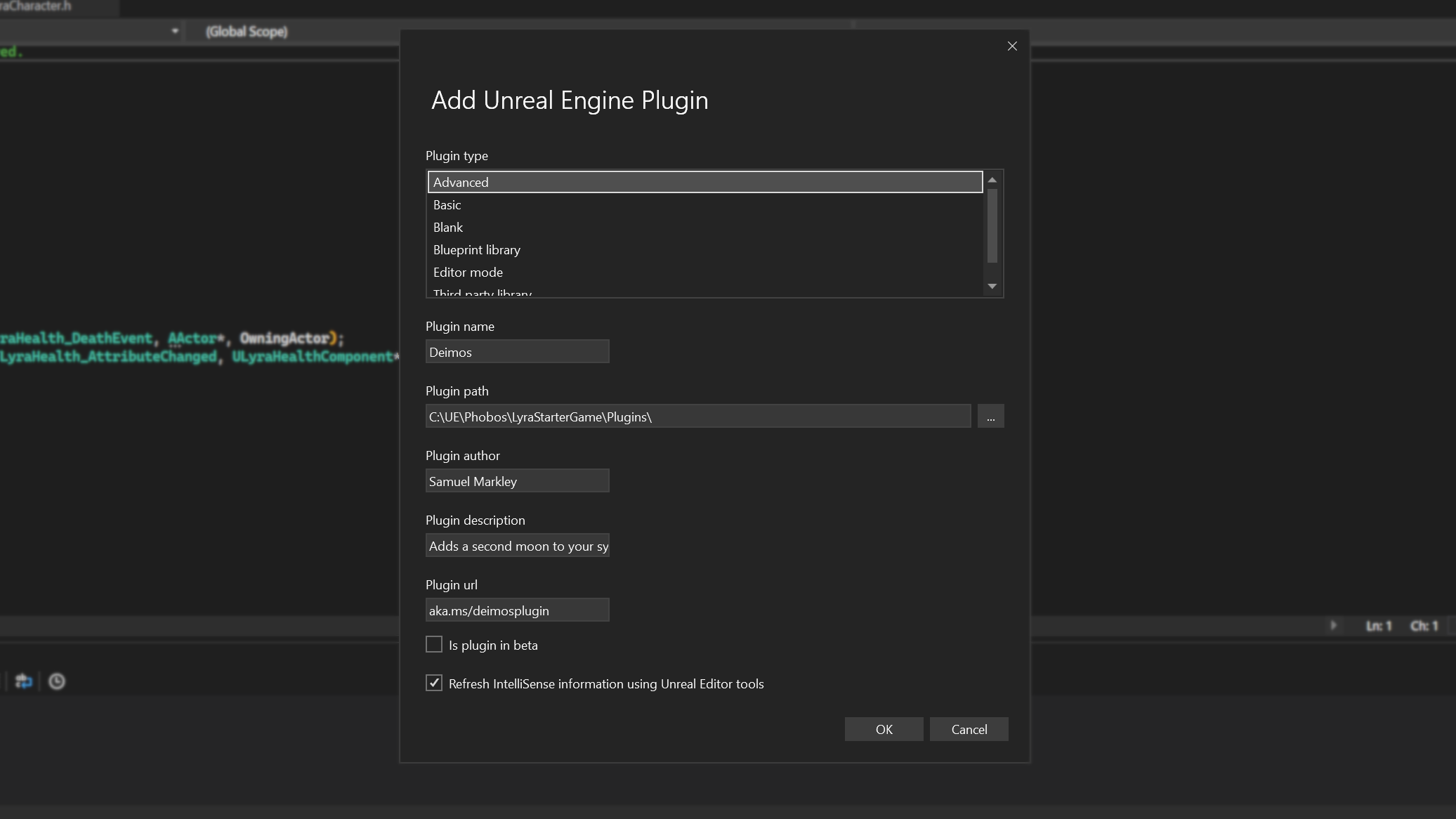
Pasek narzędzi Unreal Engine
Szybkie uzyskiwanie dostępu do akcji związanych z aparatem Unreal Engine za pomocą dedykowanego paska narzędzi.
Nowy pasek narzędzi aparatu Unreal Engine zapewnia szybki dostęp do działań związanych z aparatem Unreal Engine. Pasek narzędzi jest dostępny po załadowaniu projektu Unreal Engine w programie Visual Studio. Pasek narzędzi zawiera następujące działania:
- Szybkie dołączanie do procesów aparatu Unreal Engine
- Ponownie skanuj pamięć podręcznej strategii
- Szybki dostęp do dziennika aparatu Unreal Engine
- Strona konfiguracji szybkiego dostępu do aparatu Unreal Engine dla programu Visual Studio
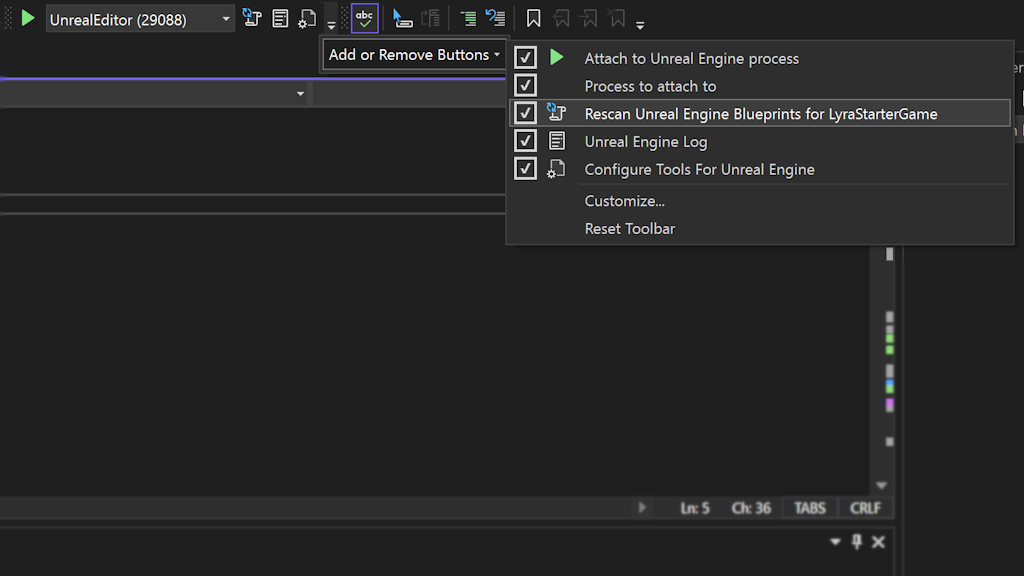
.NET
Odnowiony Eksplorator zasobów
Nowy Eksplorator zasobów ułatwia zarządzanie plikami resx na platformie .NET niż kiedykolwiek.
W tej wersji programu Visual Studio wprowadzamy odnowiony interfejs użytkownika Eksploratora zasobów, aby lepiej dopasować się do potrzeb współczesnego dewelopera platformy .NET.
W tej aktualizacji wprowadziliśmy następujące ulepszenia:
- Widok wielu zasobów: teraz można załadować wiele plików i wyświetlić wszystkie lokalizacje jednocześnie w tym samym widoku.
- Wyszukiwanie i filtrowanie: dodaliśmy wyszukiwanie na potrzeby łatwego znajdowania zasobów w dużych rozwiązaniach.
- Komentarze: każde tłumaczenie zasobu ma teraz własny komentarz— wszystkie widoczne jednocześnie w siatce danych. Wyszukaj małą ikonę trójkąta w rogu każdej komórki z komentarzem.
- Ostrzeżenia: walidacja symbolu zastępczego i brakujące ostrzeżenia dotyczące tłumaczenia.
- Ułatwienia dostępu i interfejs użytkownika: ulepszyliśmy zgodność czytników zawartości ekranu i technologii pomocniczej, dodaliśmy funkcje powiększenia do siatki danych, a teraz zezwoliliśmy na używanie motywów programu VS dla edytora (w tym trybu ciemnego).
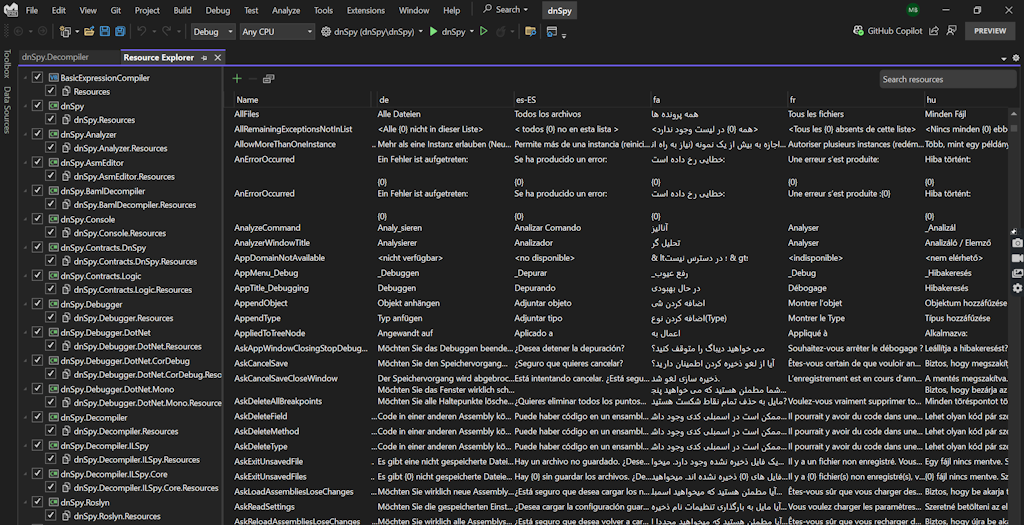
📣Zobacz bilet funkcji, aby podzielić się swoją opinią i kontynuować konwersację. Weźmy tę ankietę , aby ułatwić jeszcze lepszą funkcję.
C++
Aktualizacja QoL usługi Build Insights
Dodaje różne ulepszenia jakości życia do szczegółowych informacji o kompilacji języka C++.
W tej aktualizacji dodaliśmy zmiany jakości życia do integracji języka C++ w programie Build Insights. Wyniki śledzenia w usłudze Build Insight można teraz filtrować według projektu. W przypadku wyników w każdym wierszu będzie teraz widoczna ścieżka względna i nazwa pliku zamiast pełnej ścieżki. Poprawiliśmy również grupowanie wyników w widoku Dołączone pliki.
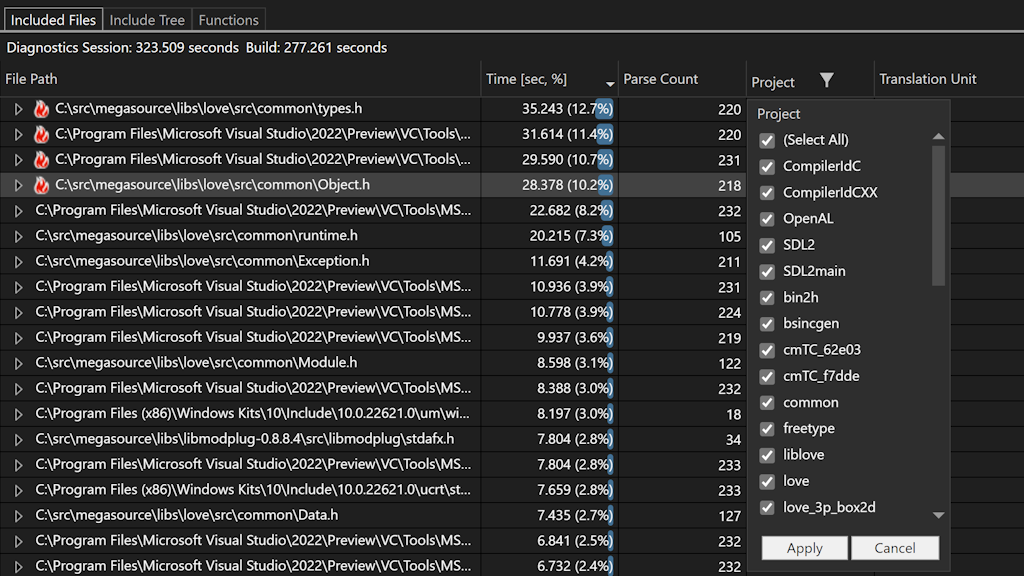
Debuguj swoje projekty CMake w systemie Linux
Debuguj skrypty CMake dla projektów przeznaczonych dla systemu Linux przy użyciu protokołów WSL i SSH.
Dodaliśmy obsługę debugera CMake w projektach CMake ukierunkowanych na system Linux za pomocą protokołów WSL i SSH. Debuger CMake umożliwia debugowanie skryptów CMake i plików CMakeLists.txt za pośrednictwem debugera programu Visual Studio.
Aby rozpocząć sesję debugowania narzędzia CMake, ustaw punkt przerwania w pliku CMakeLists.txt , a następnie przejdź do pozycji Project Configure Cache with CMake Debugging (Konfigurowanie pamięci podręcznej programu Project > przy użyciu debugowania narzędzia CMake).
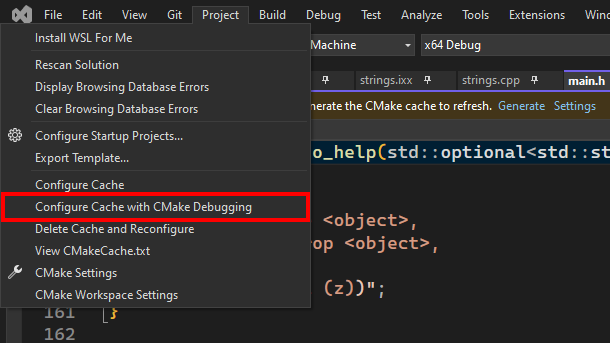
📣Zobacz bilet funkcji, aby podzielić się swoją opinią i kontynuować konwersację.
Niestandardowy plik wykonywalny Clang-Tidy
Integrowanie niestandardowego narzędzia clang-tidy ze wszystkimi projektami.
Teraz możesz użyć niestandardowego pliku wykonywalnego clang-tidy dla wszystkich projektów. Dzięki temu można uruchamiać tidy clang dla poszczególnych projektów z własnymi regułami niestandardowymi bez polegania na domyślnym pliku wykonywalnym clang-tidy.
To ustawienie globalne umożliwia bezproblemowe integrowanie niestandardowych reguł tidy clang bez konieczności zastępowania istniejącego pliku wykonywalnego clang-tidy.
Aby aktywować tę funkcję, przejdź do pozycji Analiza>kodu konfiguracji>Clang-Tidy i wprowadź swoją ścieżkę bezpośrednio lub użyj opcji Przeglądaj we właściwości Katalog narzędzi Clang-Tidy. Zapisz zmiany i ponownie skompiluj aplikację, aby nowy plik wykonywalny został zastosowany.
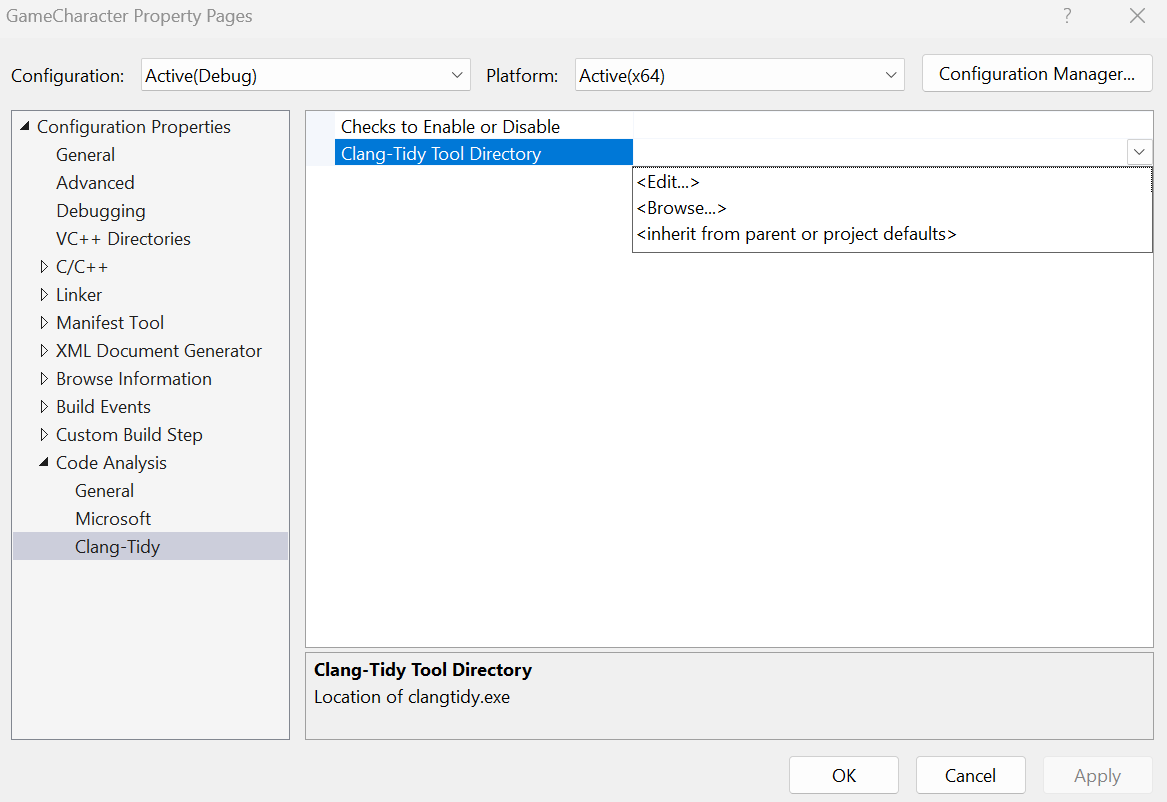
Wersja 17.11.4
Wydany 17 września 2024 r.
| Najważniejsze poprawki błędów | Z poziomu społeczności |
|---|---|
| System.NullReferenceException podczas kopiowania plików w Eksplorator rozwiązań. | Bilet opinii |
| Rozwiązano problem polegający na tym, że reagowanie na zdarzenia rozwiązania może spowodować odczyt stanu niekompletnego z projektów. | |
| Naprawiono błąd kompilacji zdalnej argumentNullException dla systemu iOS podczas przełączania się między różnymi wersjami zestawu SDK (w tym platformą Xamarin). | Bilet opinii |
| Program VS obejmuje teraz program MAUI 8.0.82 (SR8.2). | |
| Zawsze wyświetlaj błąd i zatrzymuje debugowanie podczas korzystania z polecenia Debug.Restart (Ctrl+Shift+F5). | Bilet opinii |
| Rozwiązano problem powodujący niepowodzenie kompilacji platformy .NET po zainstalowaniu zestawu .NET SDK 9.0.100-rc.1 lub nowszego. | |
| Ta poprawka dotyczy scenariusza, w którym dodanie konta usługi GitHub bez licencji copilot stawia copilot w stan błędu, co powoduje, że copilot jest niedostępny do użycia. | Bilet opinii |
| Dodanie warunkowego punktu przerwania powoduje bezwarunkową awarię. | Bilet opinii |
| Eksplorator zasobów nie może otworzyć plików resx. | Bilet opinii |
| Przejście do definicji nie działa. | Bilet opinii |
Wersja 17.11.3
Wydany 10 września 2024 r.
| Najważniejsze poprawki błędów | Z poziomu społeczności |
|---|---|
| Nie można opublikować aplikacji .Net Framework po aktualizacji 17.11.0. | Bilet opinii |
| Nie można sparować z komputerem Mac po aktualizacji programu Visual Studio 17.11.0. | Bilet opinii |
| 17.11.0 Dane wyjściowe błędu przerywają testy. |
| Biuletyny zabezpieczeń rozwiązane | CVE |
|---|---|
| Luka w zabezpieczeniach dotycząca zdalnego wykonywania kodu dostawcy OLE DB klienta PROGRAMU SQL Server | CVE-2024-35272 |
Wersja 17.11.2
Wydany 27 sierpnia 2024 r.
| Najważniejsze poprawki błędów | Z poziomu społeczności |
|---|---|
| Naprawiono błąd Instalator programu Visual Studio podczas instalowania elementu PackageId:AndroidPlatformMAUI2. |
Wersja 17.11.1
Wydany 20 sierpnia 2024 r.
| Najważniejsze poprawki błędów | Z poziomu społeczności |
|---|---|
| Program Visual Studio 2022 (64-bitowy) w wersji 17.11.0 (wersja zapoznawcza 6.0) uszkodzi stos podczas zatrzymywania debugowania aplikacji natywnej. | Bilet opinii |
| Program Xamarin Profiler został wycofany i usunięty z programu Visual Studio. | |
| Program Xamarin.Android Designer jest zaplanowany na zakończenie pracy i zostanie usunięty w przyszłej aktualizacji. |
Napiwek
Jeśli istnieją jakiekolwiek funkcje, które chcesz zobaczyć w przyszłych aktualizacjach programu Visual Studio, daj nam znać, przesyłając bilet funkcji.
Uwaga
Nasz harmonogram działania przedstawia priorytety i kierunek przyszłości programu Visual Studio, dlatego upewnij się, że go wyewidencjonuj.
Uwaga
Ta aktualizacja może obejmować nowe oprogramowanie firmy Microsoft lub innej firmy, które jest licencjonowane oddzielnie, zgodnie z opisem w informacjach innych firm lub w towarzyszącej mu licencji.
Od nas wszystkich w zespole dziękujemy za wybranie programu Visual Studio. Jeśli masz jakiekolwiek pytania, skontaktuj się z nami na Twitterze lub w społeczności deweloperów.
Udanego kodowania!
Zespół programu Visual Studio